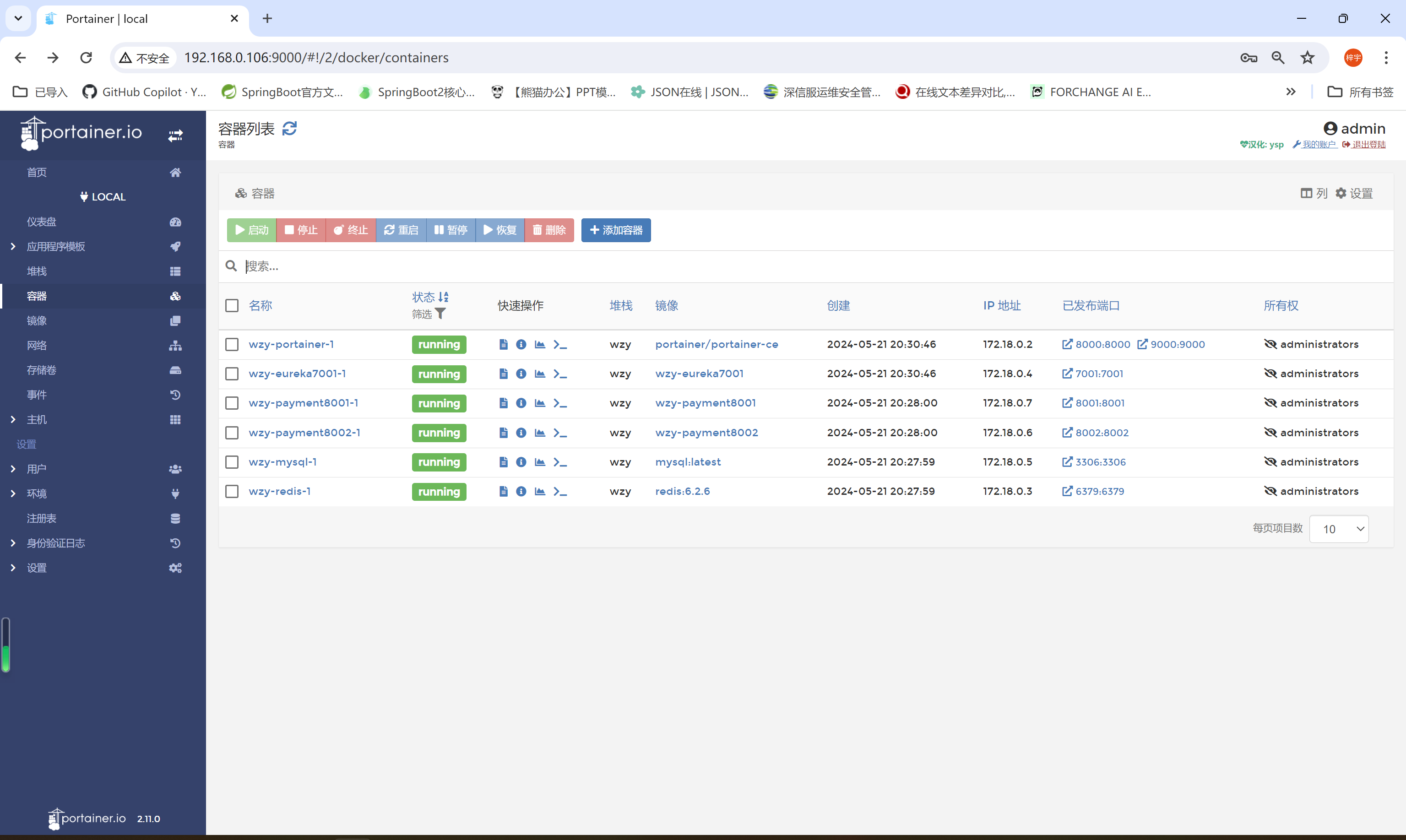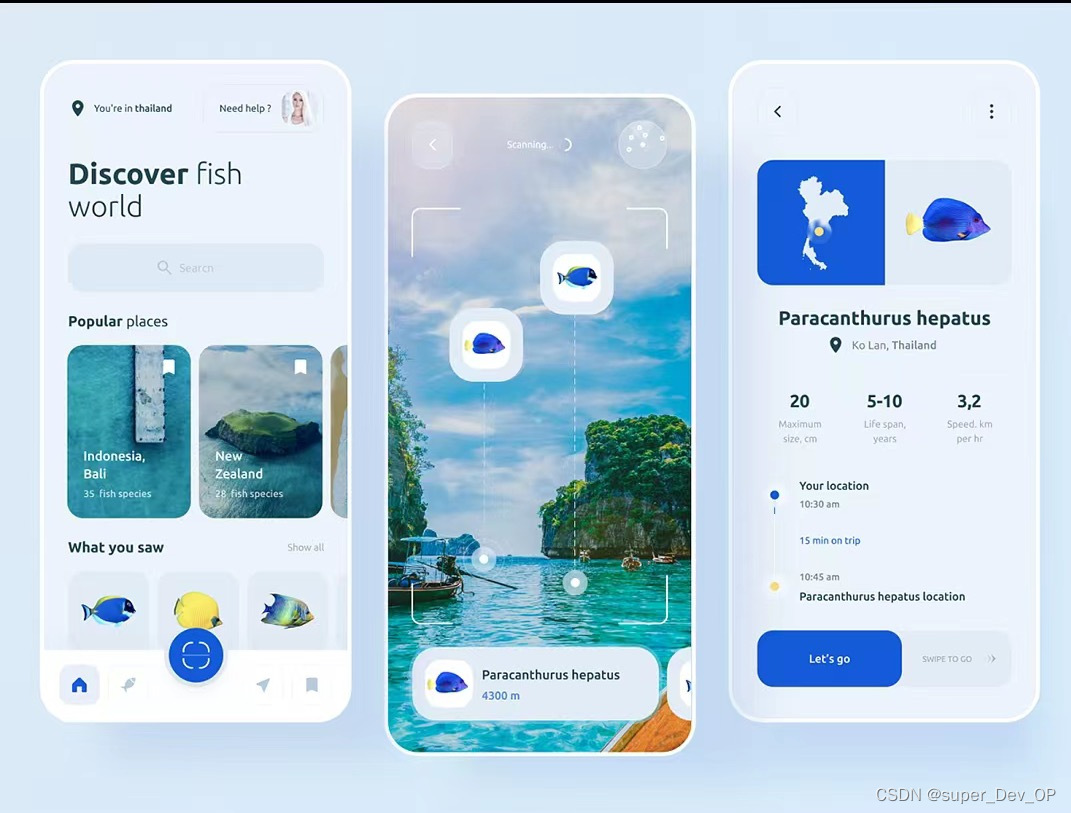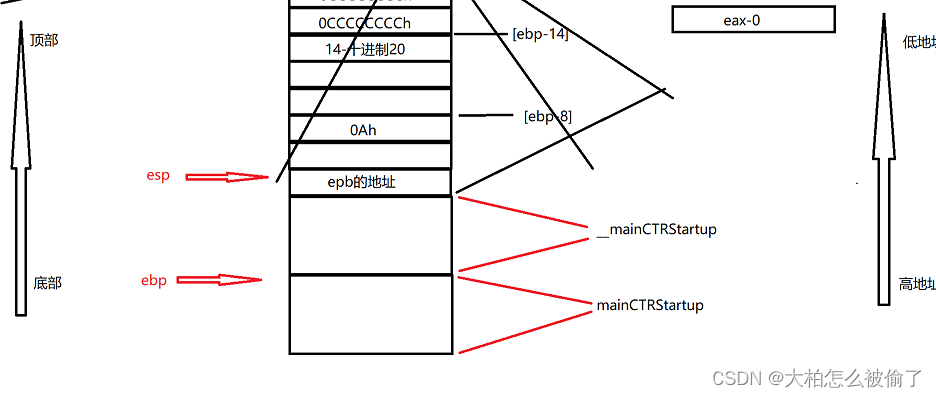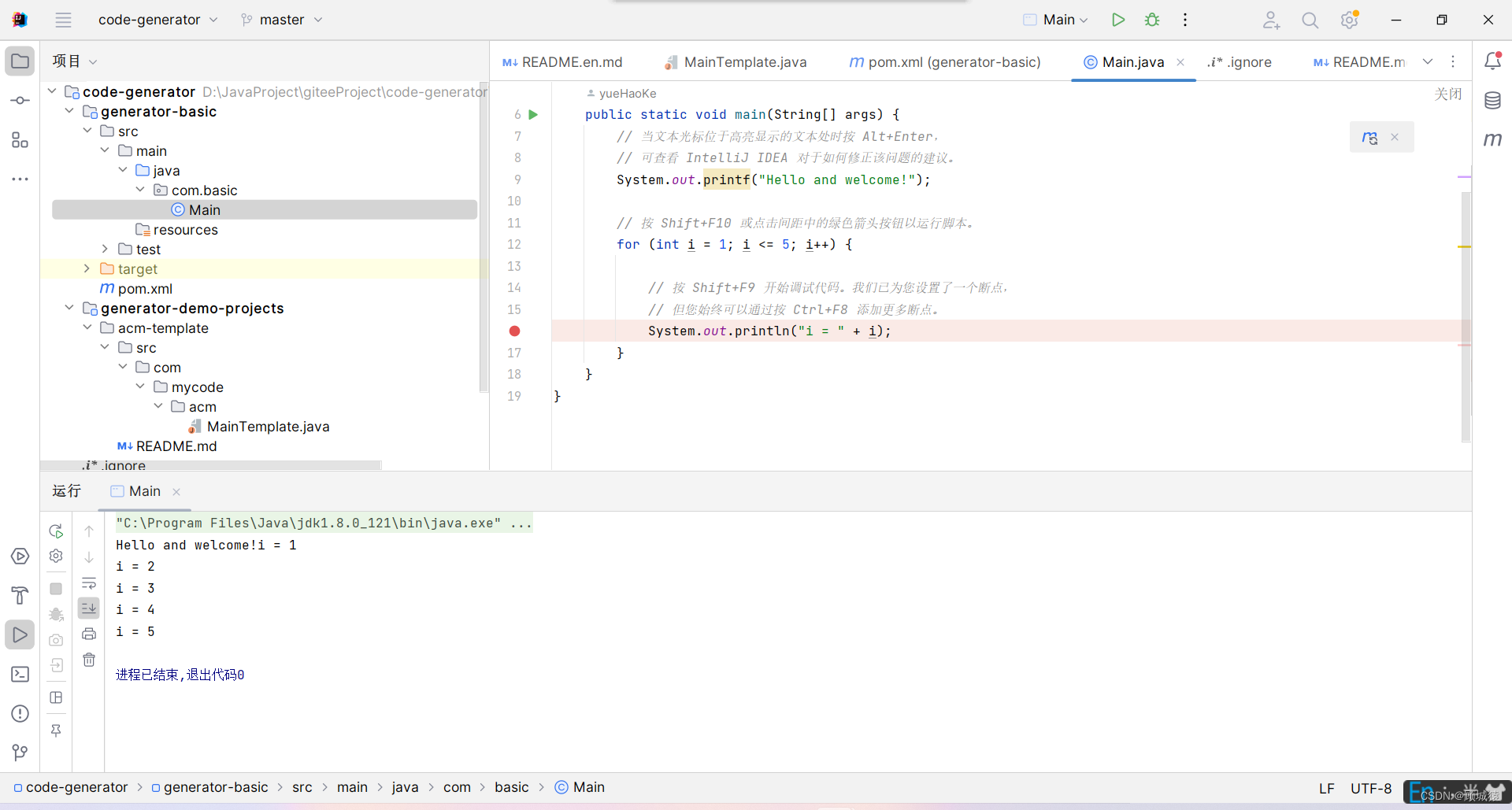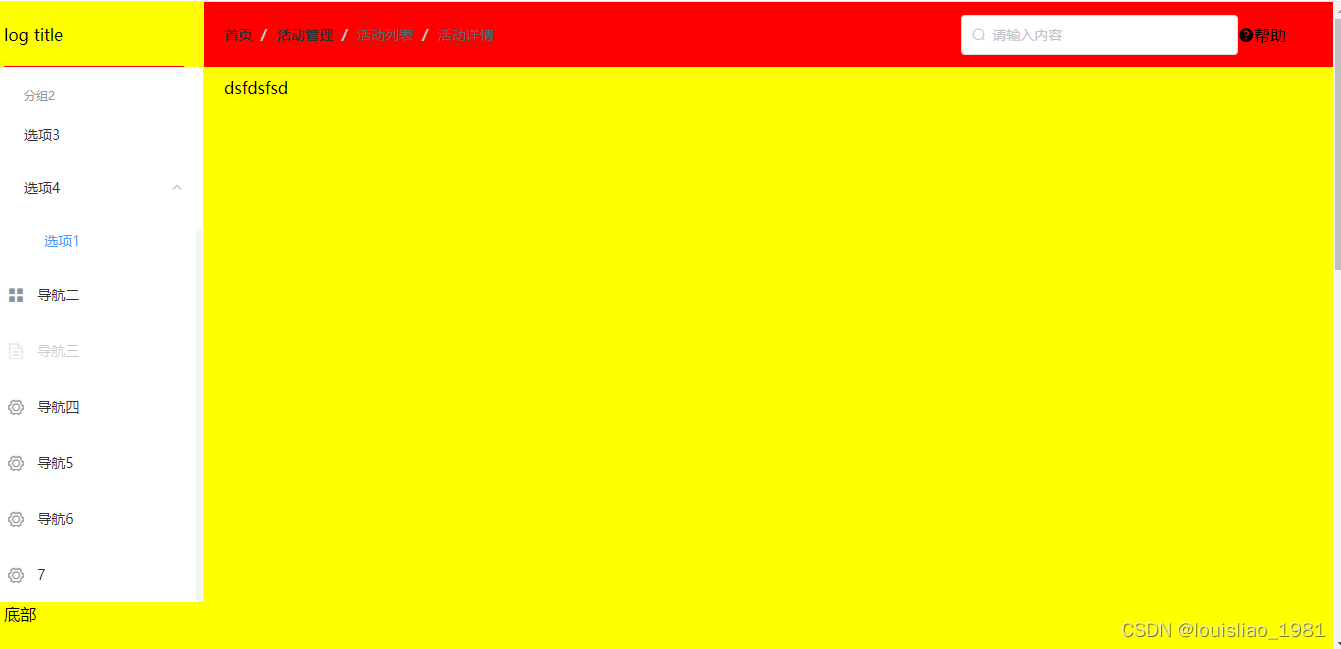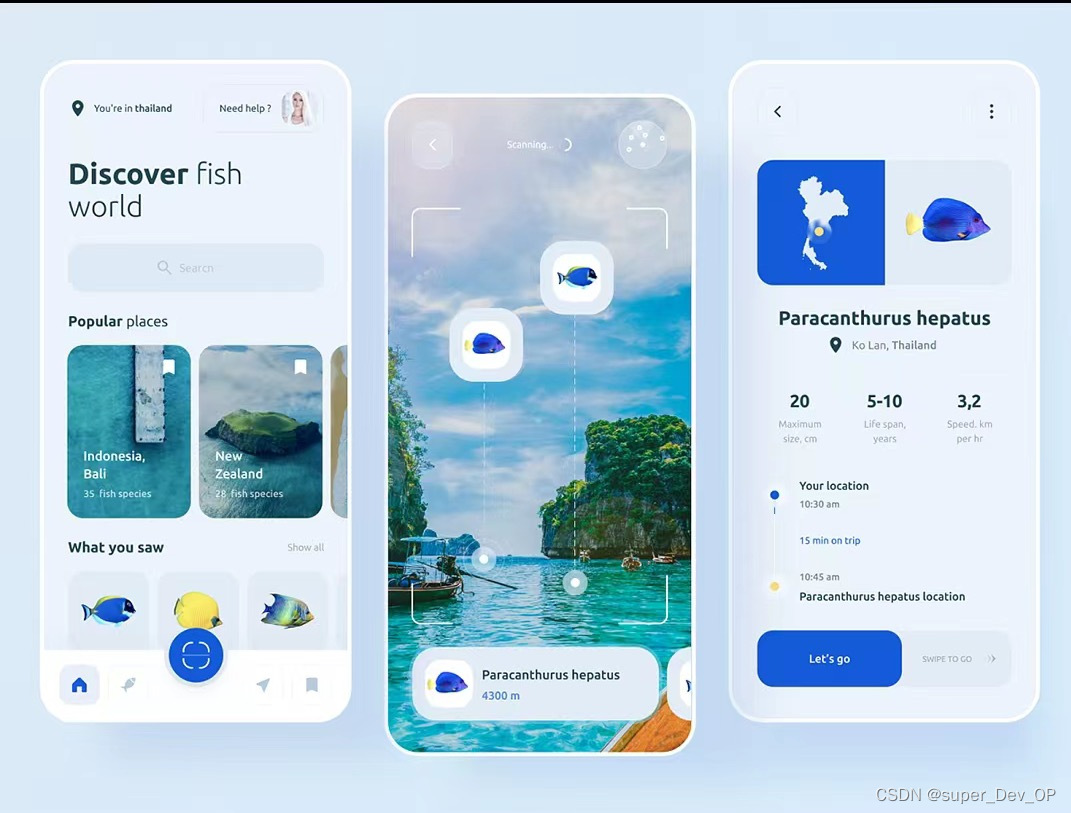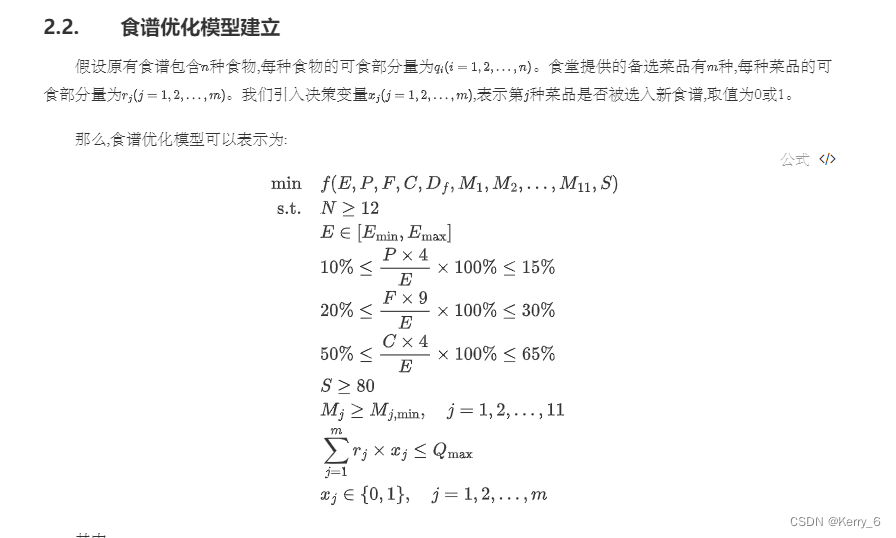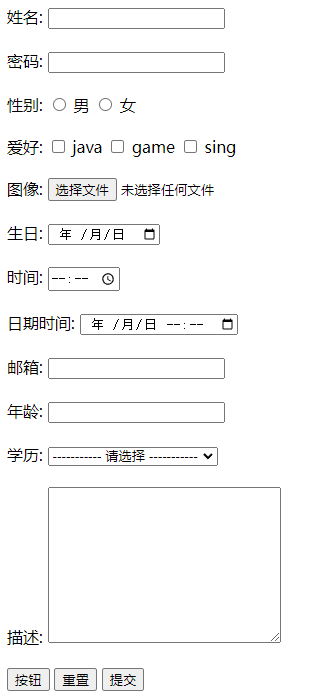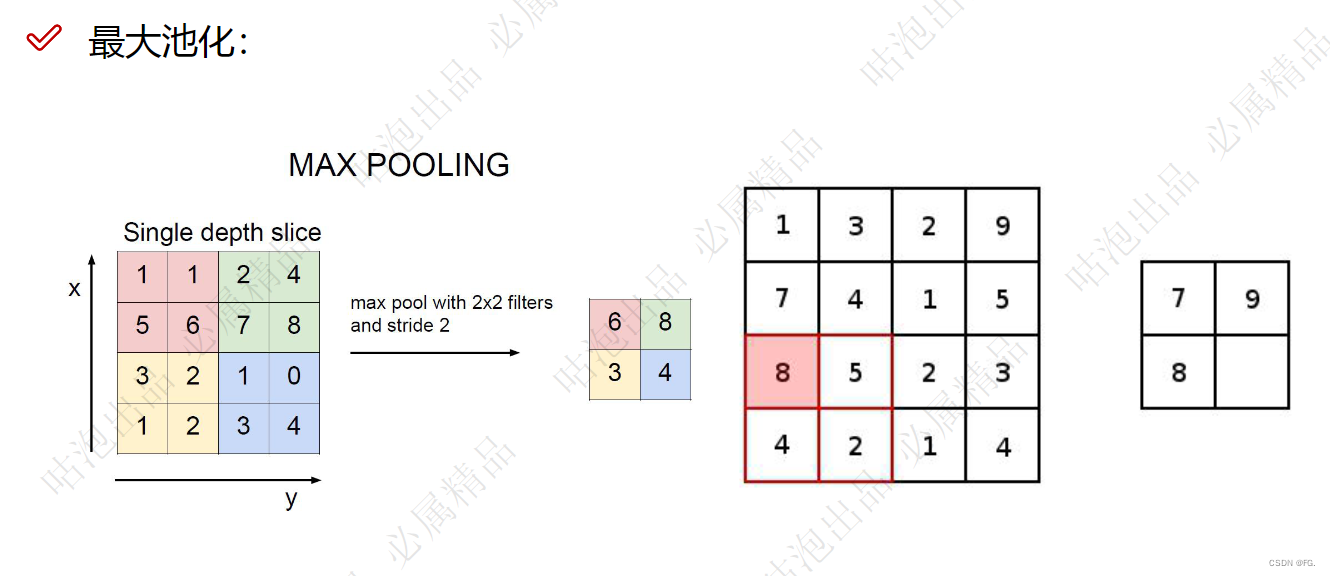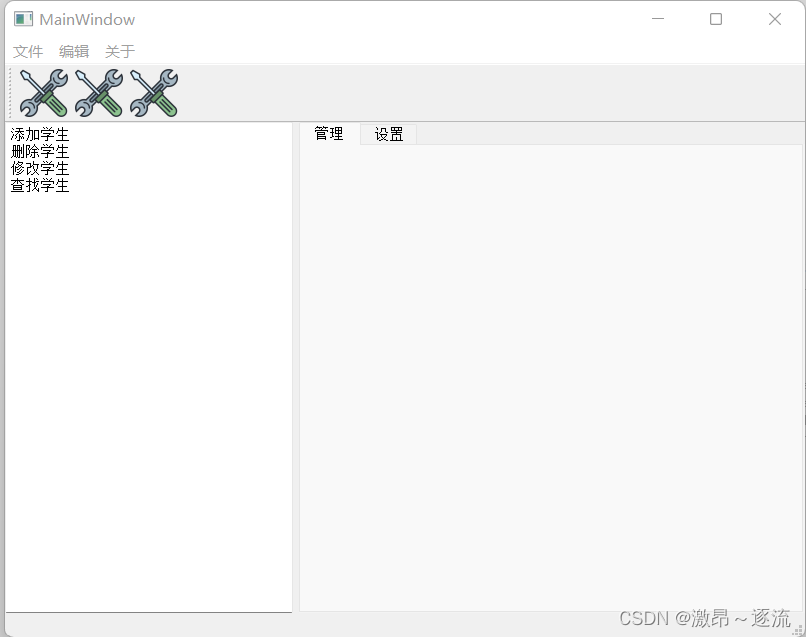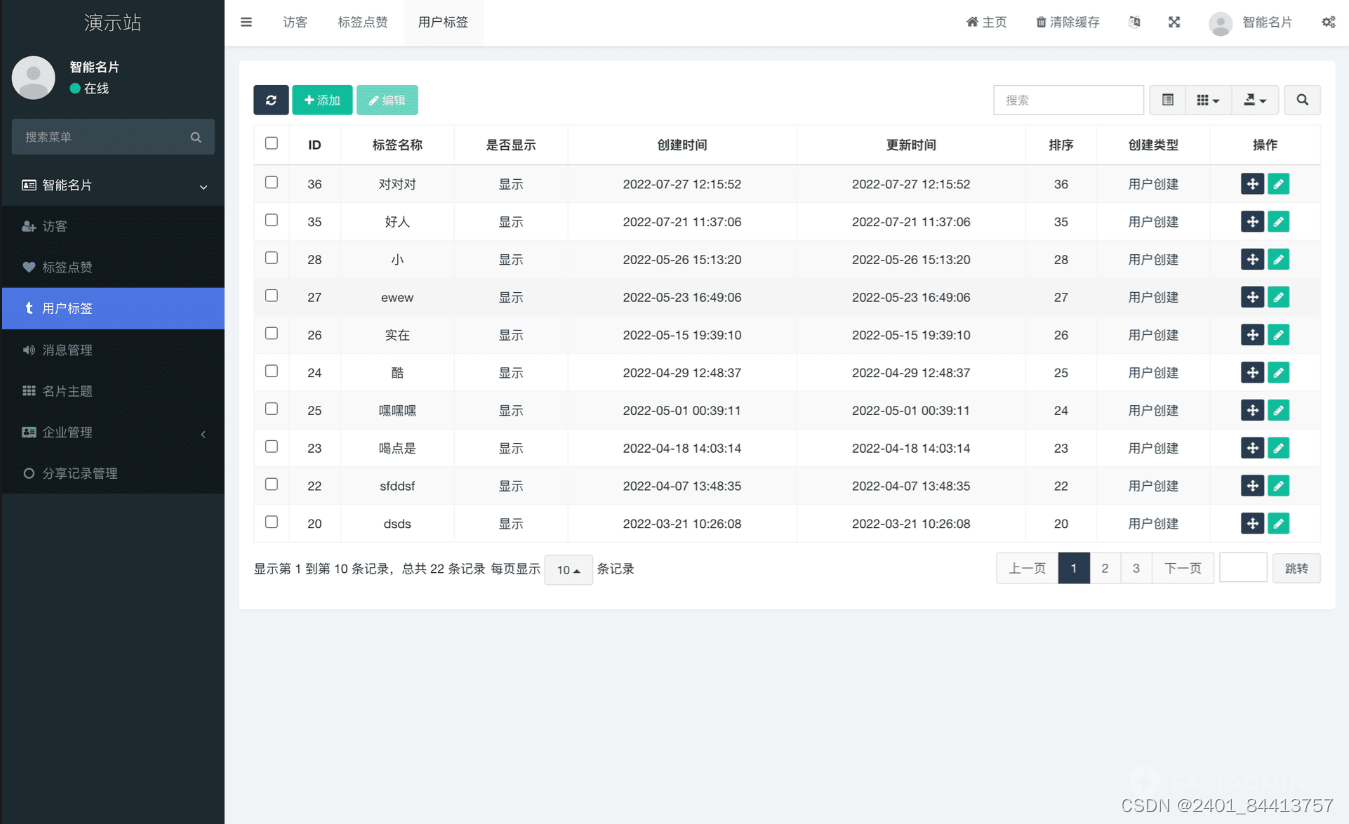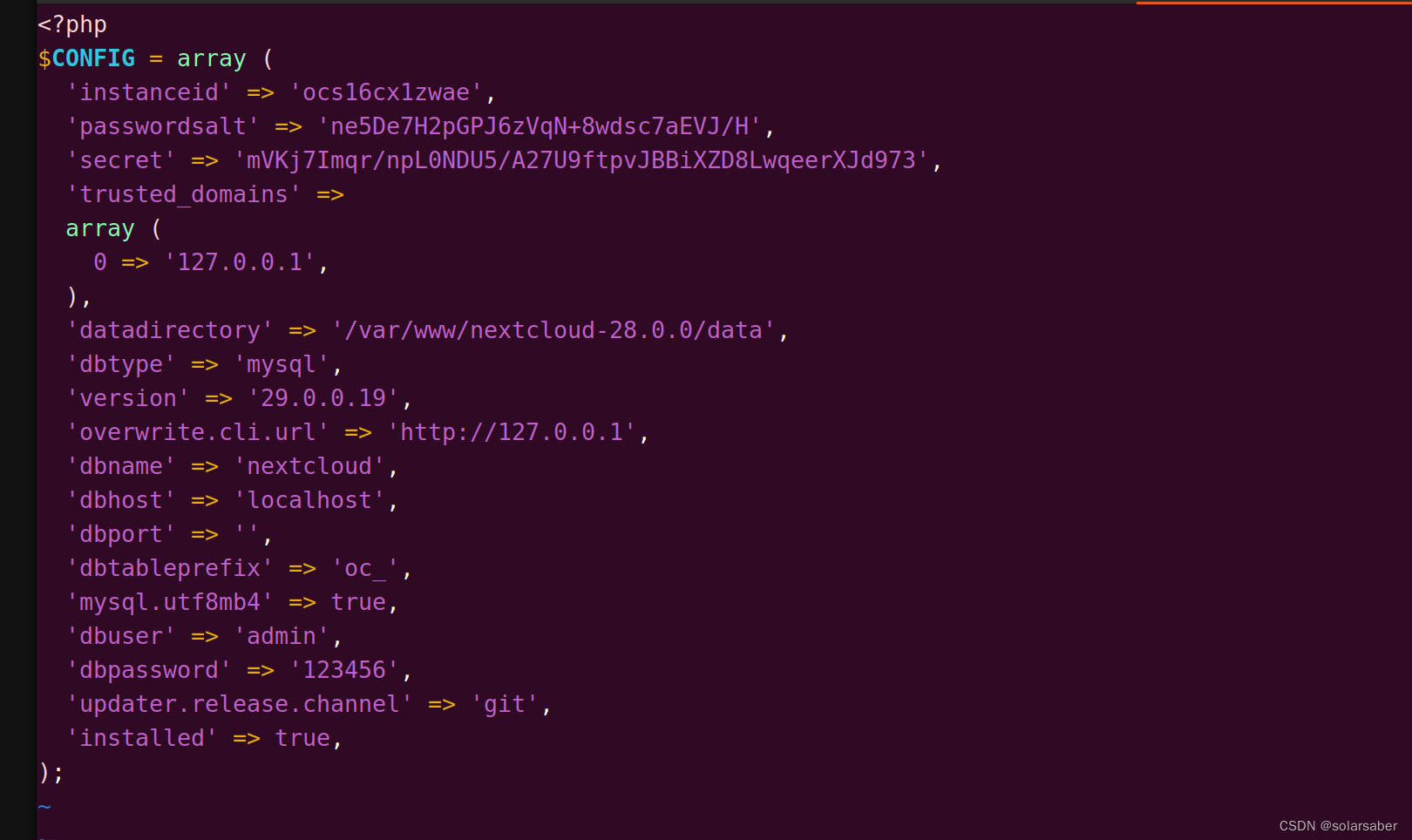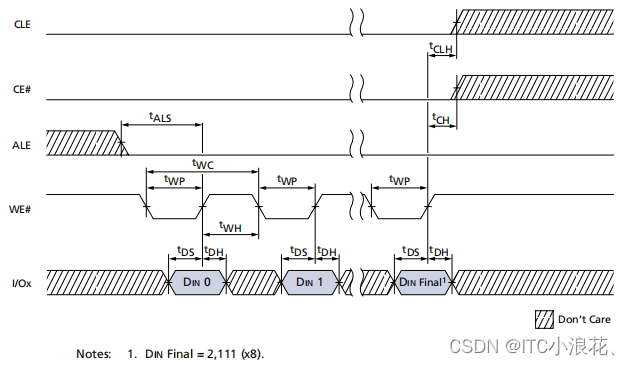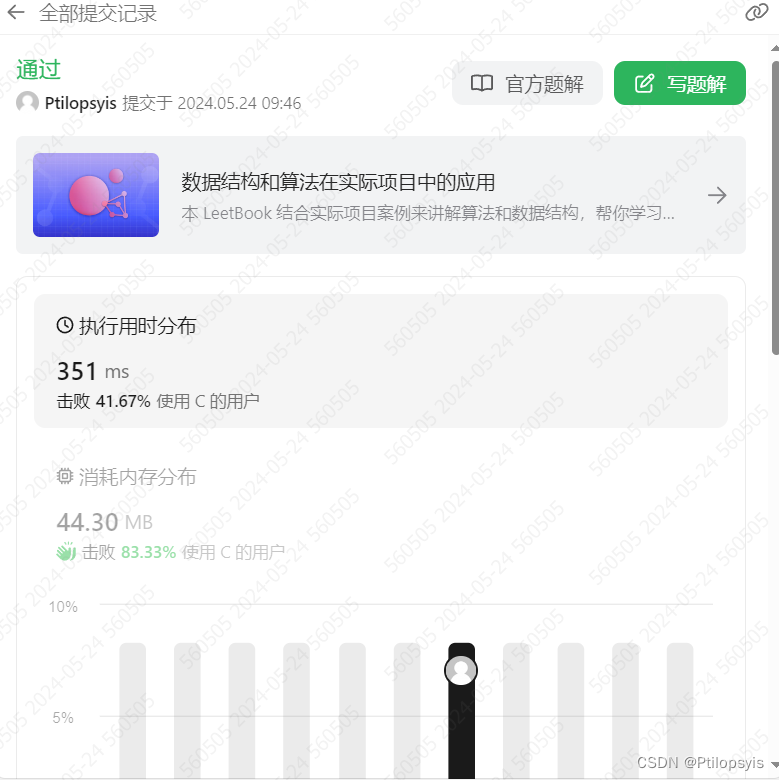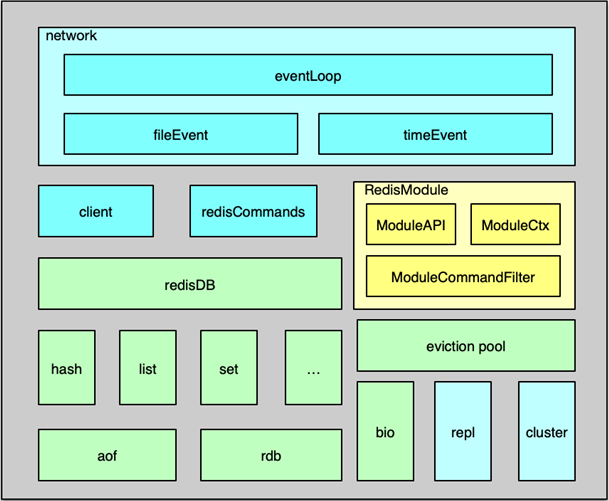Portainer是什么
Docker Portainer是一个轻量级的 Web UI 管理界面,可以用来管理Docker环境。它提供了一个直观的控制台,用户可以通过它来管理Docker主机、容器、网络、卷等Docker资源。
Portainer的主要功能和特点包括:
-
容器管理:可以查看、启动、停止、删除容器,以及查看容器日志和统计信息。
-
镜像管理:可以查看、创建、部署镜像,以及查看镜像层级信息。
-
网络管理:可以查看、创建、删除网络。
-
卷管理:可以查看、创建、删除数据卷。
-
访问控制:支持基于用户和团队的访问控制。
-
监控和分析:提供容器、镜像、网络等的监控和分析功能。
-
服务编排:支持通过可视化界面编排Docker Compose应用。
-
多主机管理:可以管理部署在多个Docker主机上的资源。
总的来说, Portainer 是一个非常好用的 Docker 管理工具,能够大大简化Docker环境的管理和运维工作。对于不熟悉命令行的用户来说,Portainer 提供了一个友好的图形化界面,可以更方便地管理Docker资源。
Portainer的官方网站地址是
https://www.portainer.io/
安装Portainer
注意,最新的v26版本的Docker,在安装protainer后会有些许问题,比如进入容器控制台页面会出错,这里建议降低版本,比如docker25.0.5版本
1.下载汉化
下载地址如下,linux下载tar.gz文件
https://github.com/eysp/public/releases/tag/public
上传到linux服务器的目录中,并解压:
[root@localhost portainer]# tar -xzf public-public.tar.gz
[root@localhost portainer]#
解压后多了一个public-punlic的文件夹:
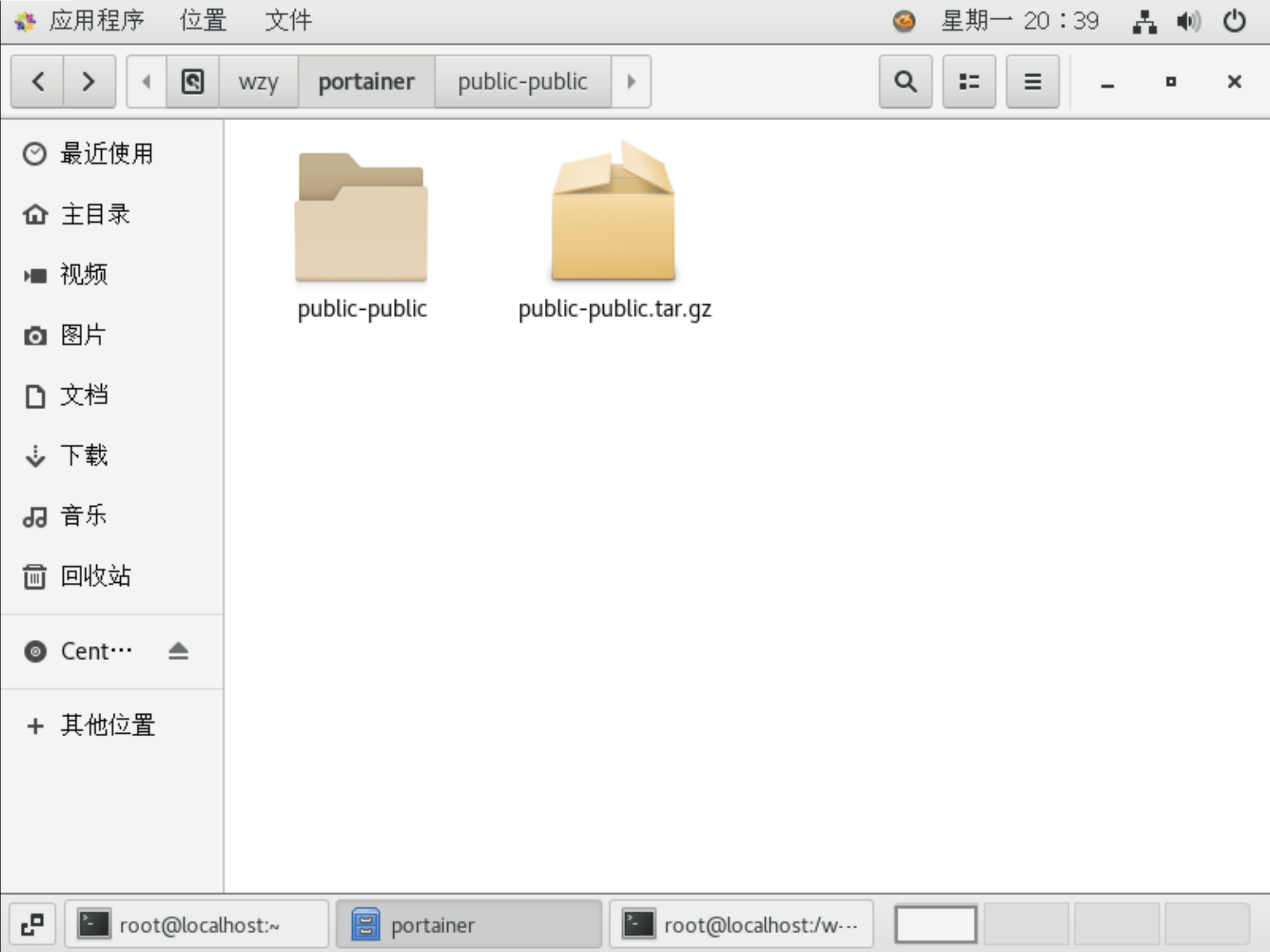
2.拉取并运行
使用下面的命令安装portainer,如果本地没有会自动拉取镜像
docker run -d -p 8000:8000 -p 9000:9000 --name portainer --restart=always
-v /var/run/docker.sock:/var/run/docker.sock
-v portainer_data:/data
-v /wzy/portainer/public-public:/public
portainer/portainer-ce
docker run: 这个命令用于启动一个新的 Docker 容器。-d: 这个参数指定容器以 “detached” 模式运行,也就是在后台运行。-p 8000:8000 -p 9000:9000: 这个参数将容器的 8000 和 9000 端口映射到宿主机的对应端口上,这样我们就可以通过宿主机访问容器内的服务。--name portainer: 给这个容器起名为 “portainer”。--restart=always: 这个参数指定只要 Docker 启动,这个容器就自动重启。-v /var/run/docker.sock:/var/run/docker.sock: 这个参数将宿主机的 Docker 套接字文件挂载到容器内部,这样 Portainer 就可以管理宿主机上的 Docker 服务。-v portainer_data:/data: 这个参数创建了一个名为 “portainer_data” 的数据卷,并挂载到容器的 /data 目录。这样可以保存 Portainer 的配置和数据。-v /wzy/portainer/public-public:/public:将解压的汉化包目录挂载到Portainer容器的/public目录。portainer/portainer-ce: 这是 Portainer 的 Docker 镜像名称,告诉 Docker 使用这个镜像来创建容器。
注意,docker portainer有两个版本:portainer/portainer 和 portainer/portainer-ce:
portainer/portainer是早期版本,已不再更新portainer/portainer-ce是新版本,使用新版本
运行
[root@localhost ~]# docker run -d -p 8000:8000 -p 9000:9000 --name portainer --restart=always -v /var/run/docker.sock:/var/run/docker.sock -v portainer_data:/data -v /wzy/portainer/public-public:/public portainer/portainer-ce
Unable to find image 'portainer/portainer:latest' locally
latest: Pulling from portainer/portainer
94cfa856b2b1: Pull complete
49d59ee0881a: Pull complete
a2300fd28637: Pull complete
Digest: sha256:fb45b43738646048a0a0cc74fcee2865b69efde857e710126084ee5de9be0f3f
Status: Downloaded newer image for portainer/portainer:latest
32d9f2b4d36f04a0984afbc2171a5e26876d39dd8429906760e2b92c3e31ac16
docker ps查看运行的容器
[root@localhost ~]# docker ps
CONTAINER ID IMAGE COMMAND CREATED STATUS PORTS NAMES
32d9f2b4d36f portainer/portainer "/portainer" 20 seconds ago Up 18 seconds 0.0.0.0:8000->8000/tcp, :::8000->8000/tcp, 0.0.0.0:9000->9000/tcp, :::9000->9000/tcp portainer
3.验证登录
登录管理界面
使用ip:9000即可,这里的192.168.0.106是我的虚拟机,初次登陆时需要设置一个admin账号的密码,在admin下方输入8位密码创建用户,输入密码后点击创建用户即可 (下方的允许匿名我也勾选上了):

在下一步环境中选择本地连接即可:
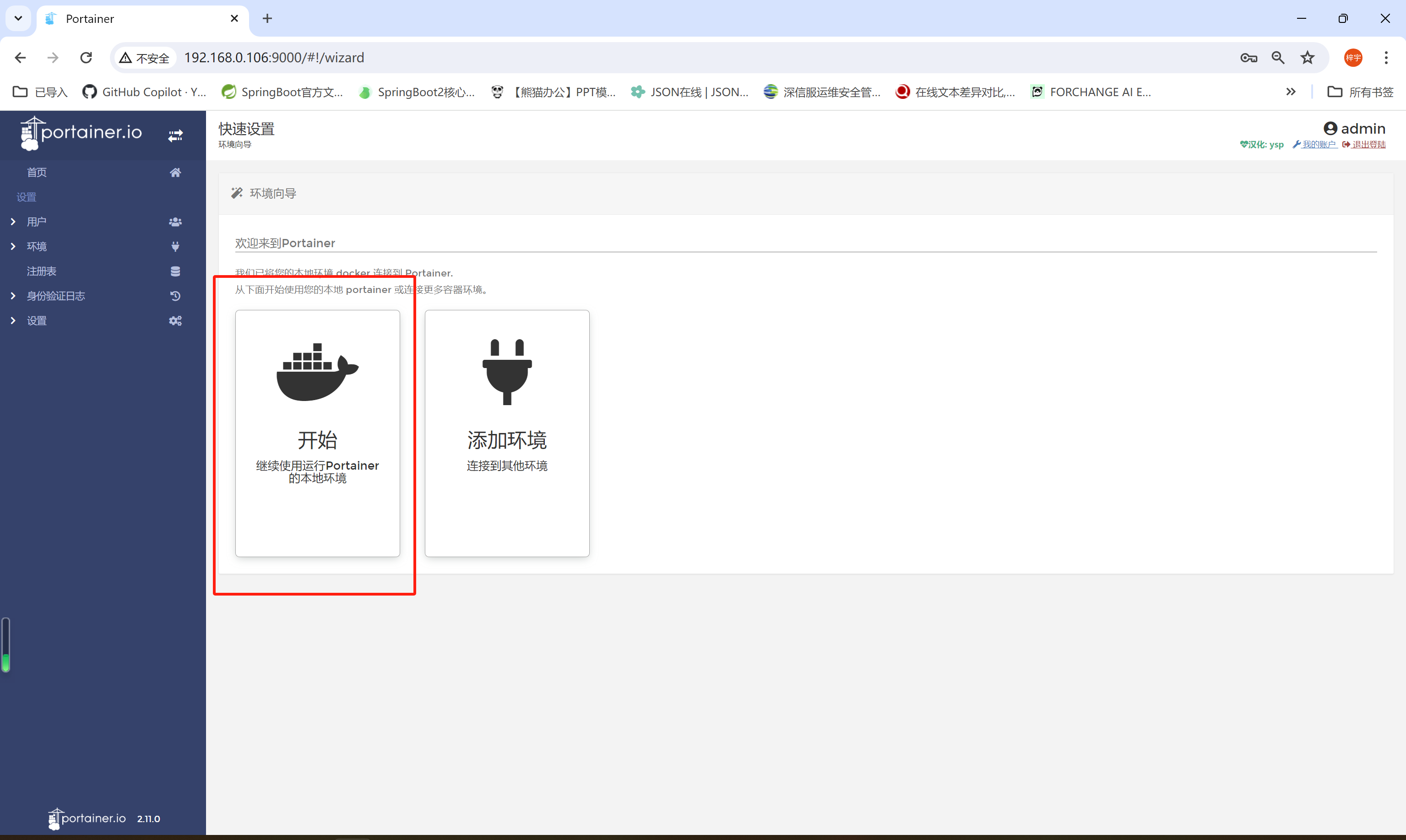
然后会进入如下界面:

点击local进入查看容器详情:
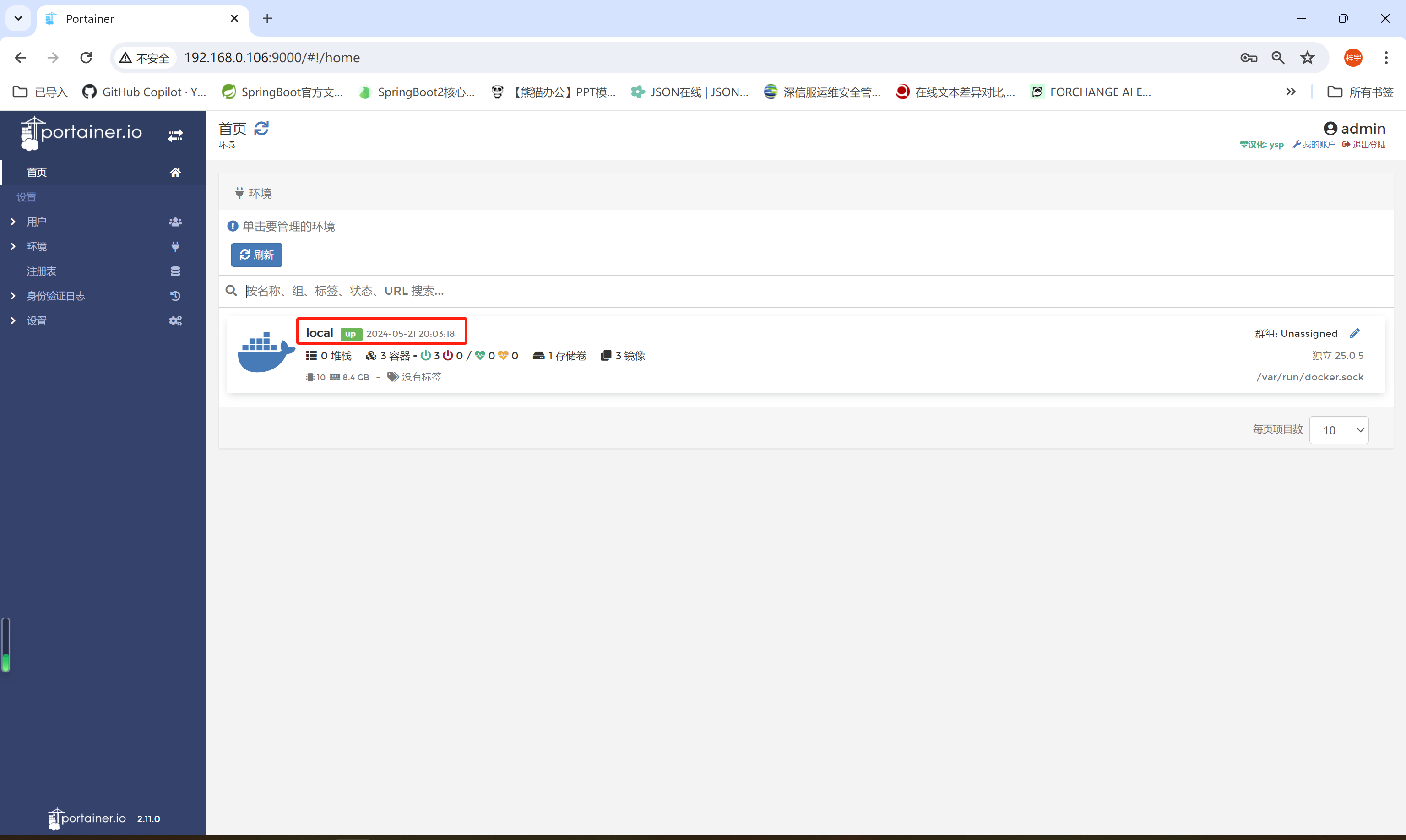
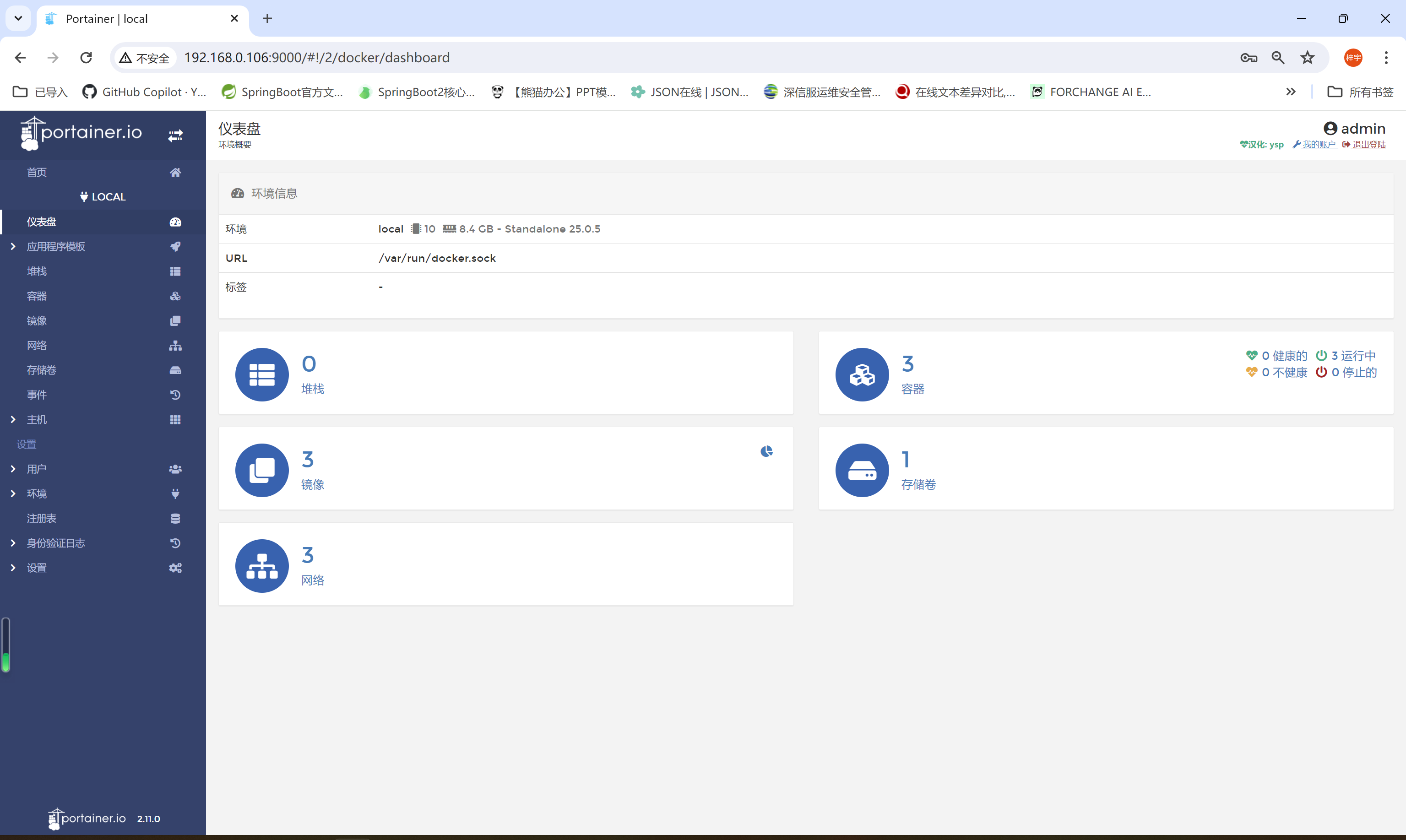
上面页面展示的对应如下命令
[root@localhost ~]# docker system df
TYPE TOTAL ACTIVE SIZE RECLAIMABLE
Images 3 3 901MB 0B (0%)
Containers 3 3 141B 0B (0%)
Local Volumes 1 1 69.07kB 0B (0%)
Build Cache 0 0 0B 0B
[root@localhost ~]#
界面操作
1.启动
启动已停止的mysql容器,勾选后点击启动:

可以看到由红色的stop变为绿色的running:
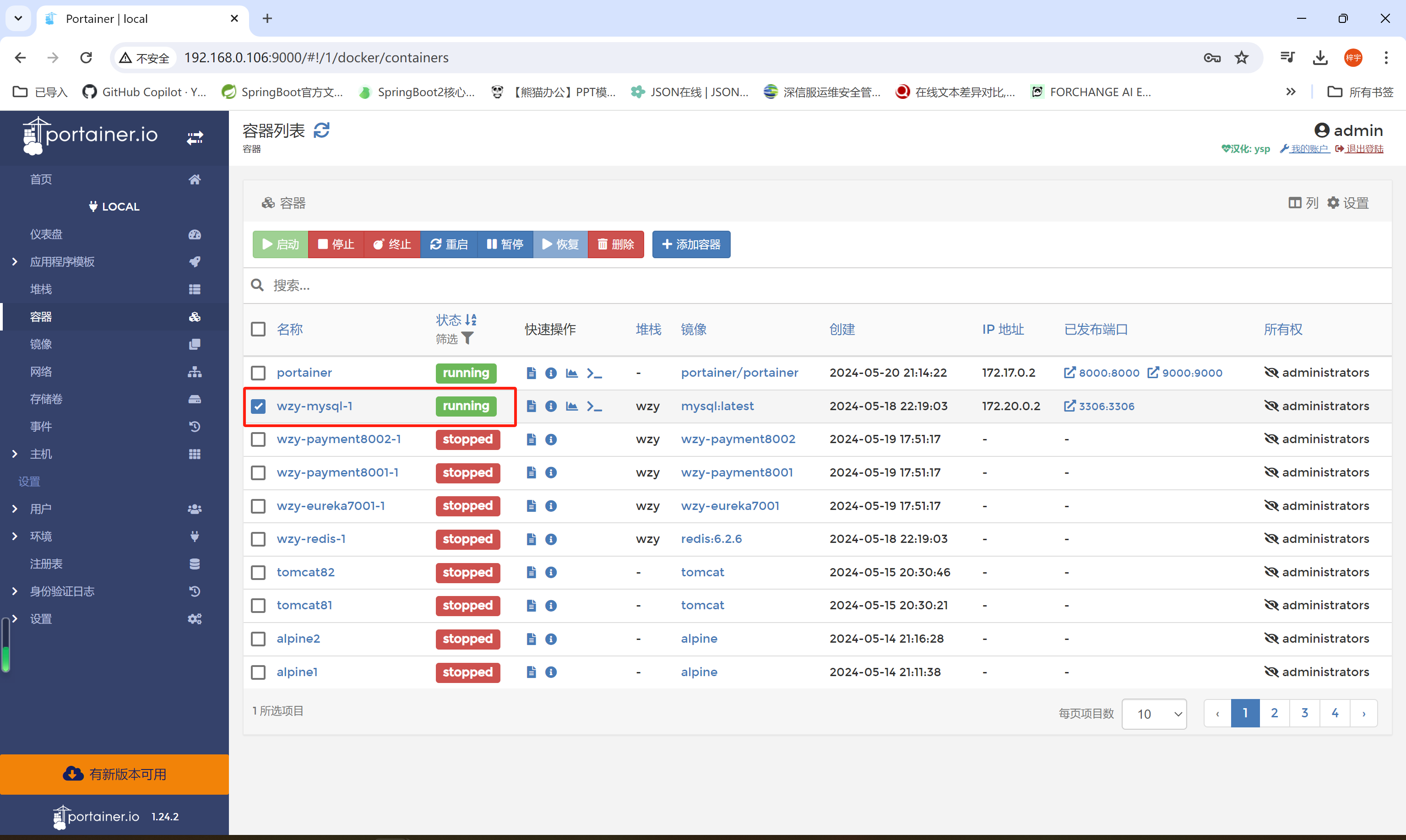
去虚拟机查看
[root@localhost ~]# docker ps
CONTAINER ID IMAGE COMMAND CREATED STATUS PORTS NAMES
32d9f2b4d36f portainer/portainer "/portainer" 17 minutes ago Up 17 minutes 0.0.0.0:8000->8000/tcp, :::8000->8000/tcp, 0.0.0.0:9000->9000/tcp, :::9000->9000/tcp portainer
2d9e86240ee2 mysql:latest "docker-entrypoint.s…" 47 hours ago Up About a minute 0.0.0.0:3306->3306/tcp, :::3306->3306/tcp, 33060/tcp wzy-mysql-1
2.查看日志
点击文档标志:
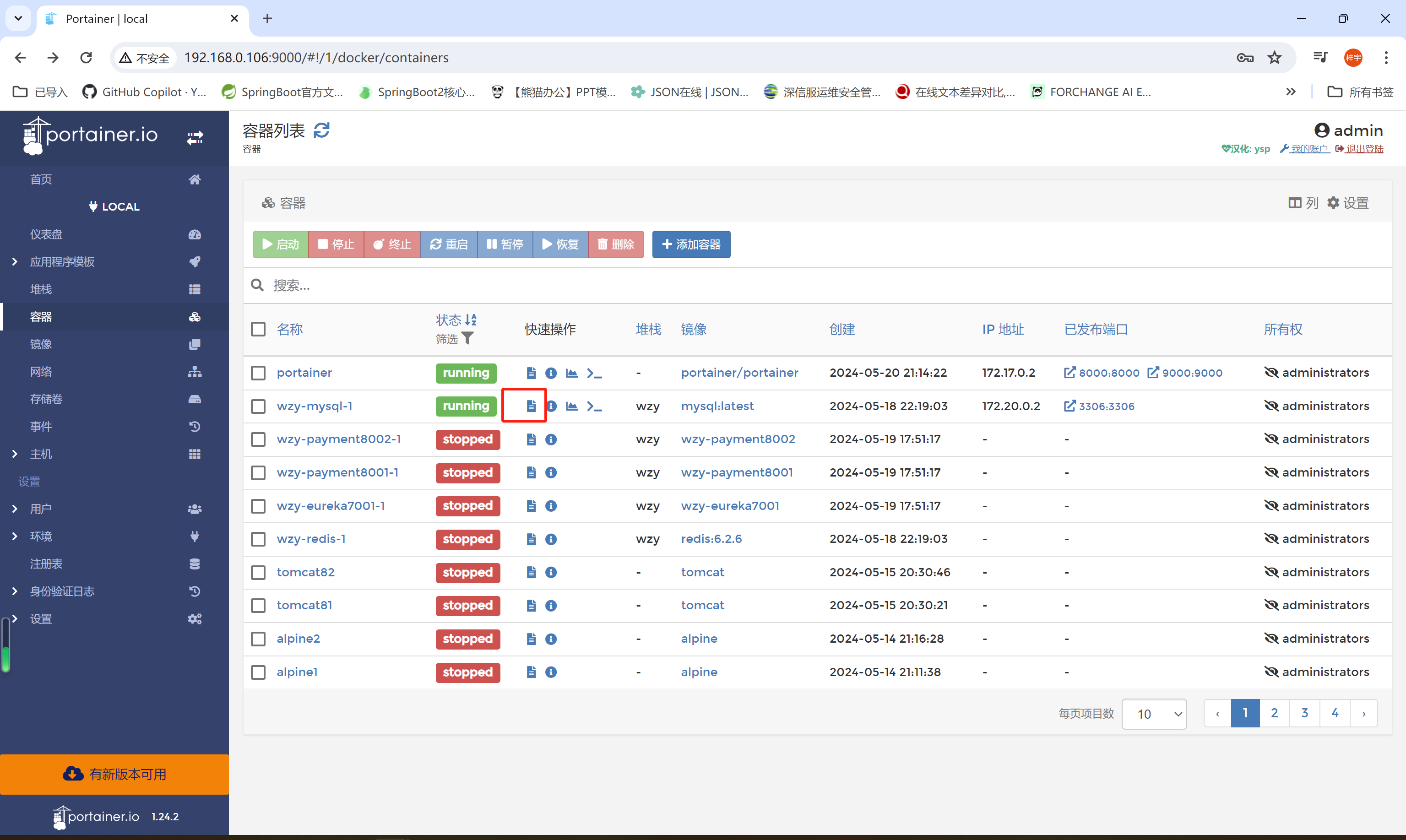
会进入如下页面,可以设置日志显示的行数并下载:
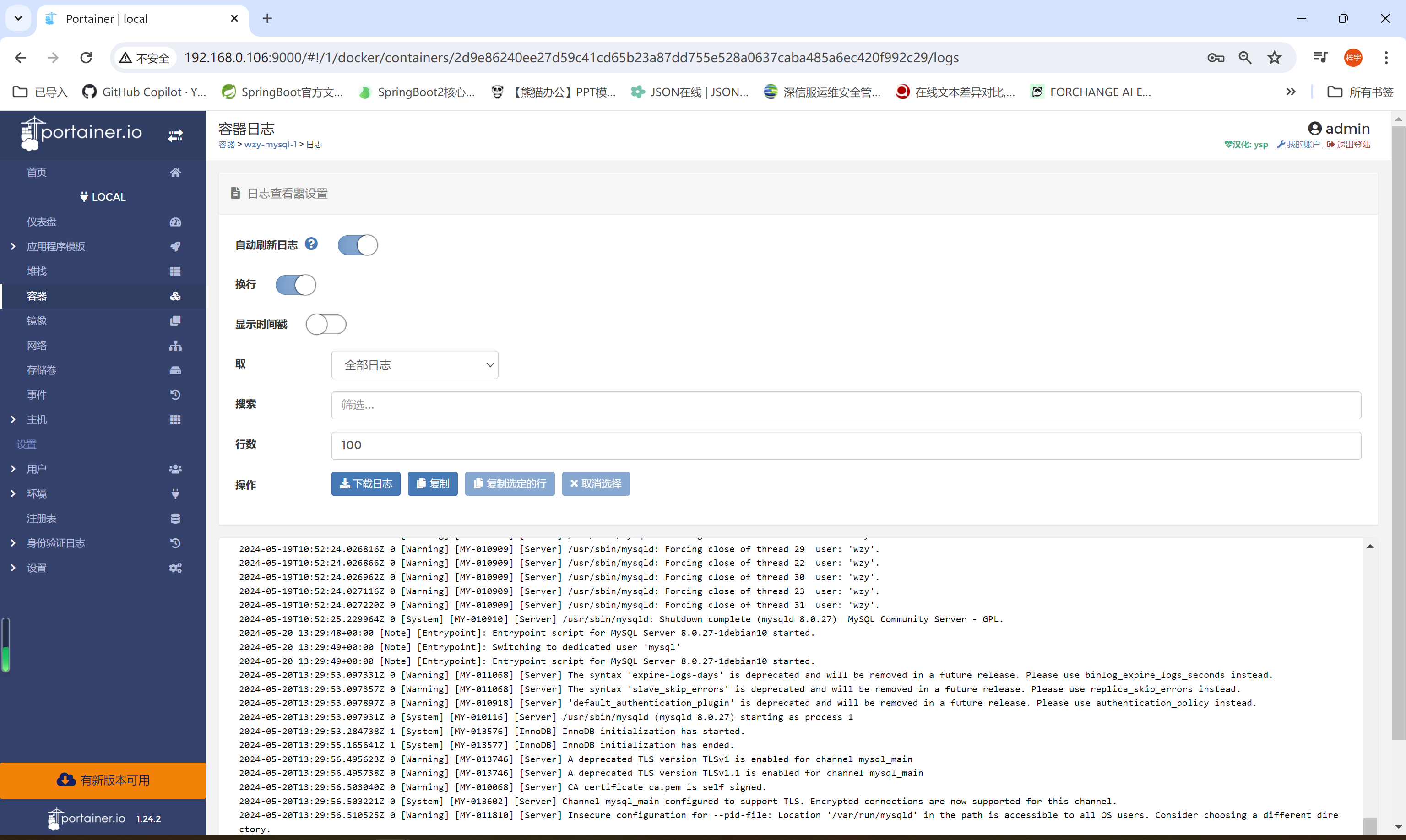
3.查看容器的详细信息
点击如下的圆圈i图标:
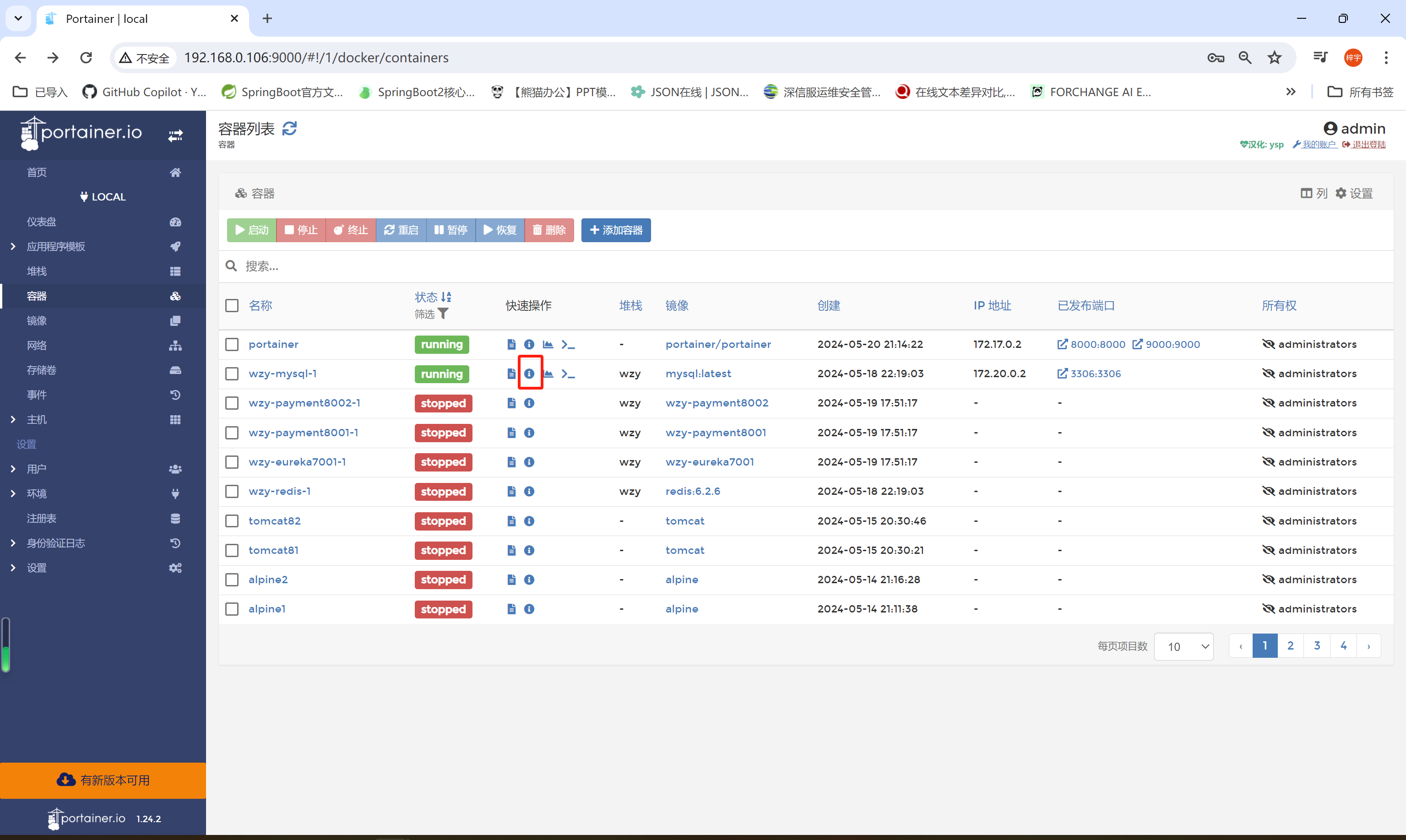
进入如下页面,展示容器的配置参数等:
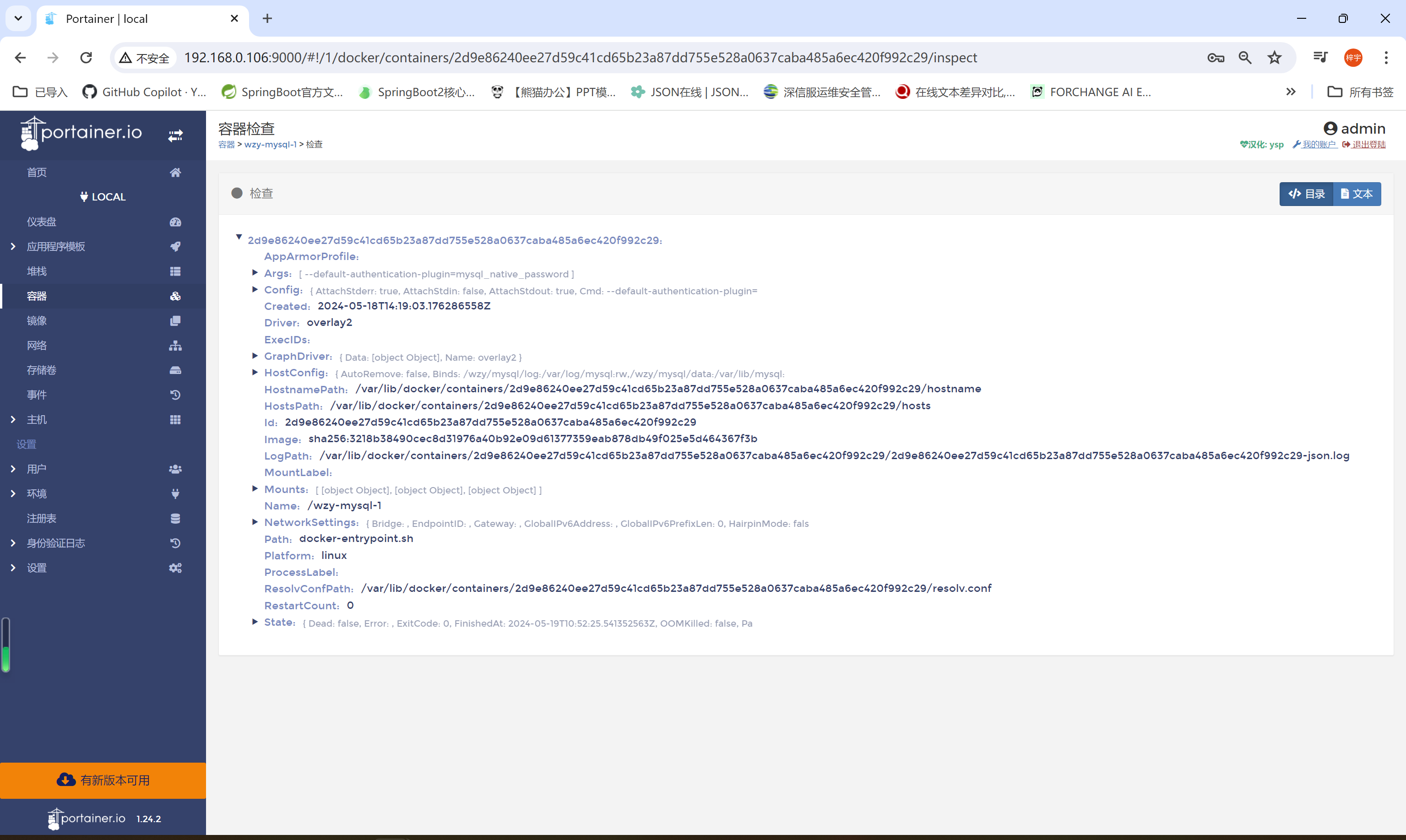
4.查看监控信息
点击统计图标:
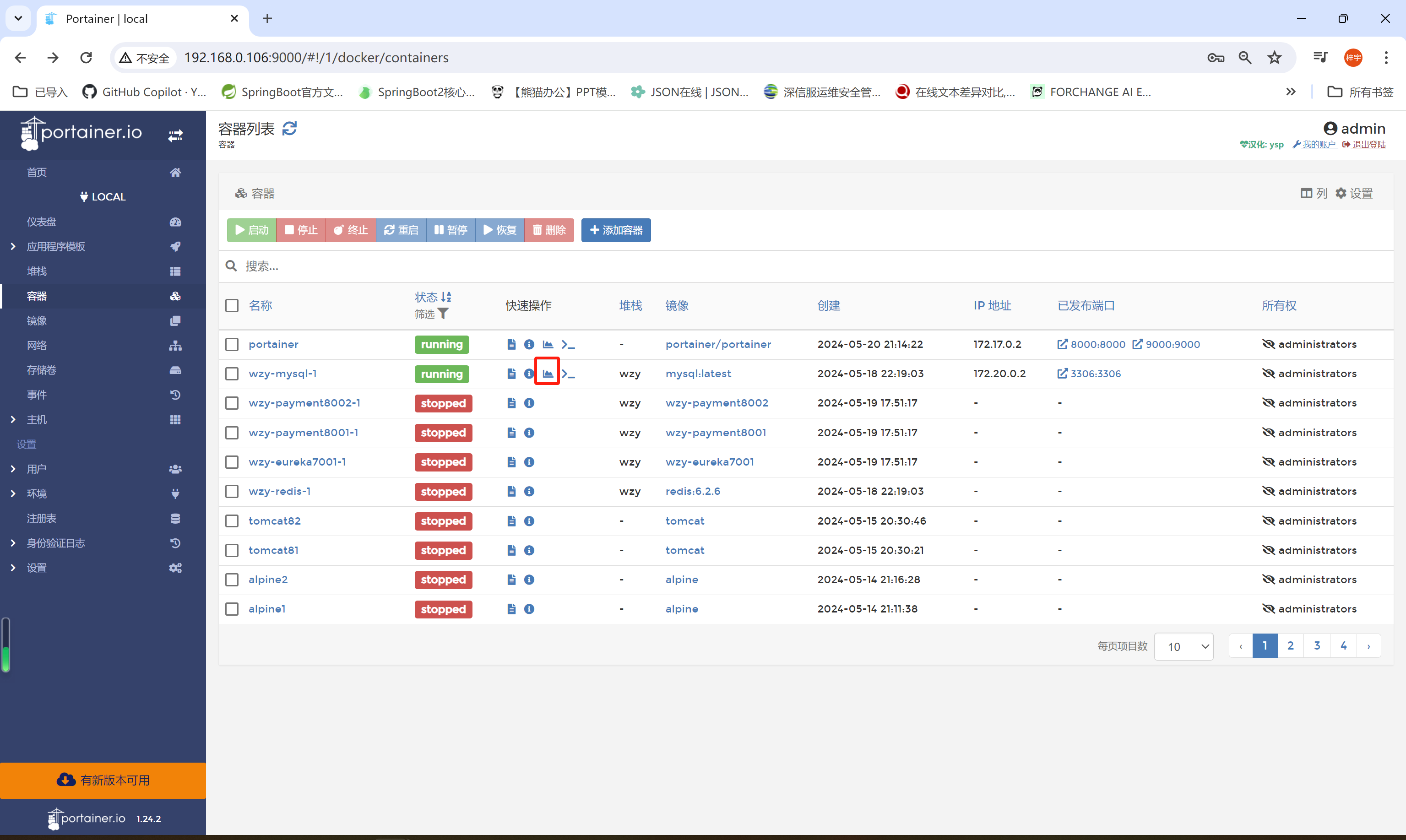
进入如下界面,显示各项占用:
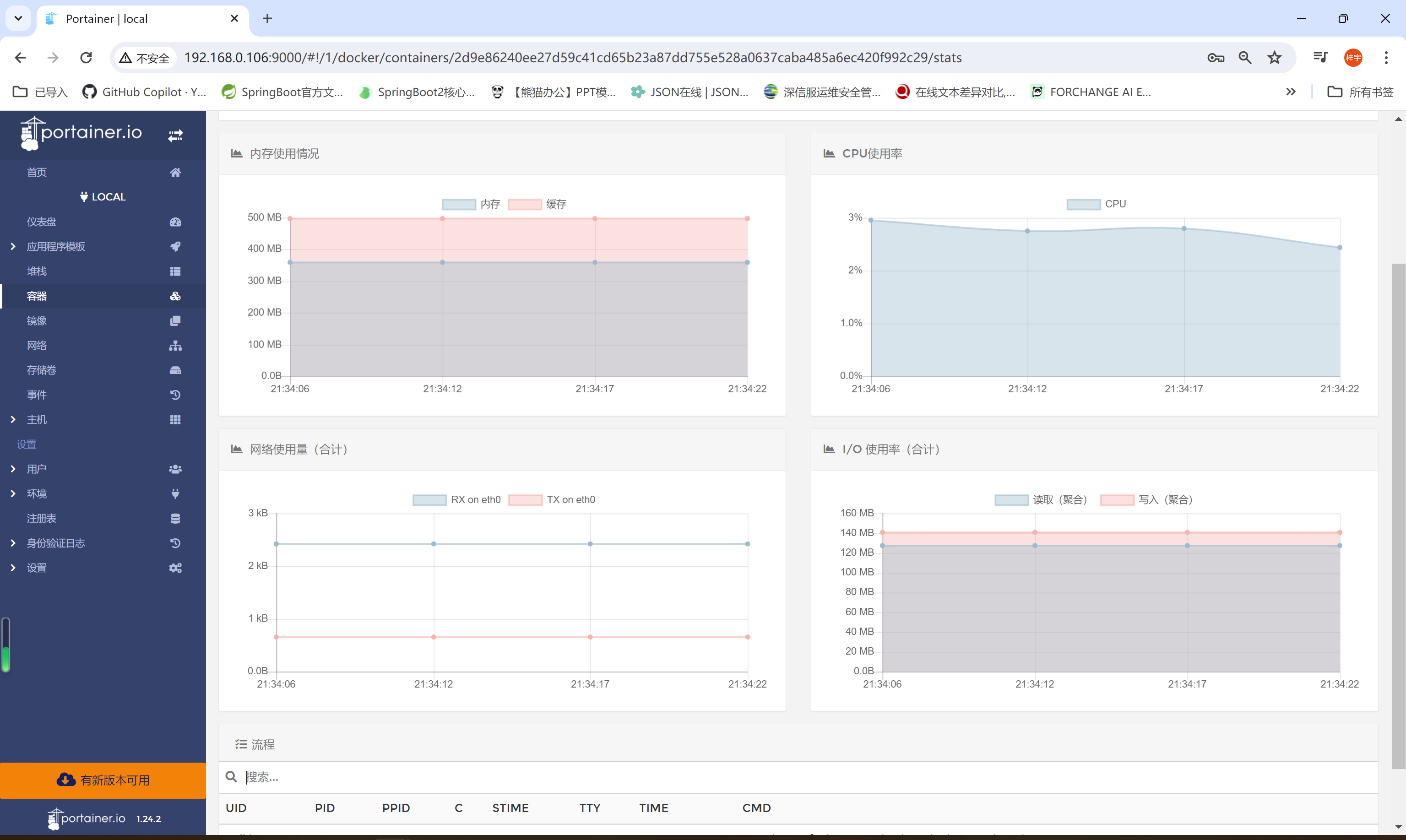
5.执行容器命令
点击如下的大于号下划线图标:
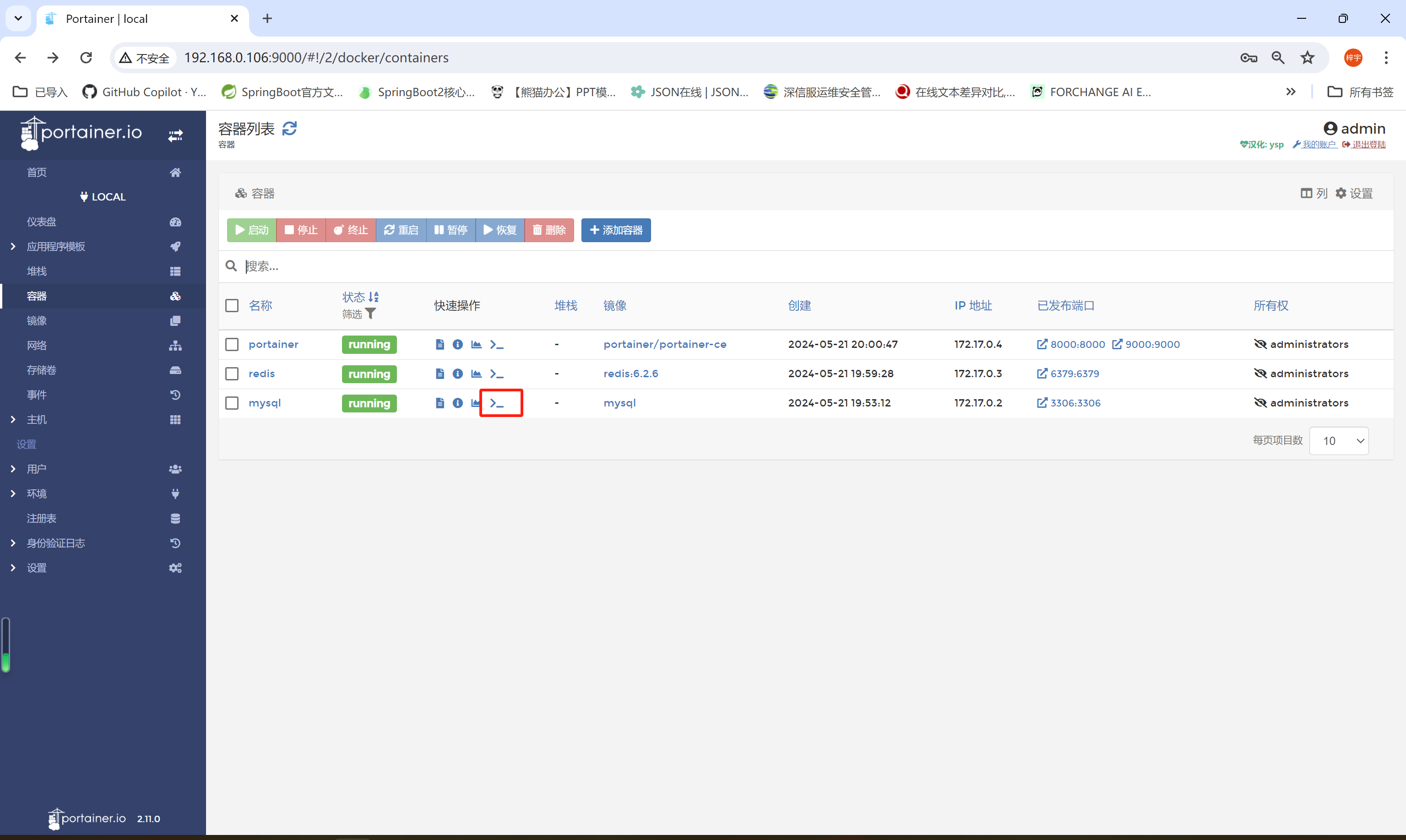
在如下页面点击连接:

进入命令执行页面:
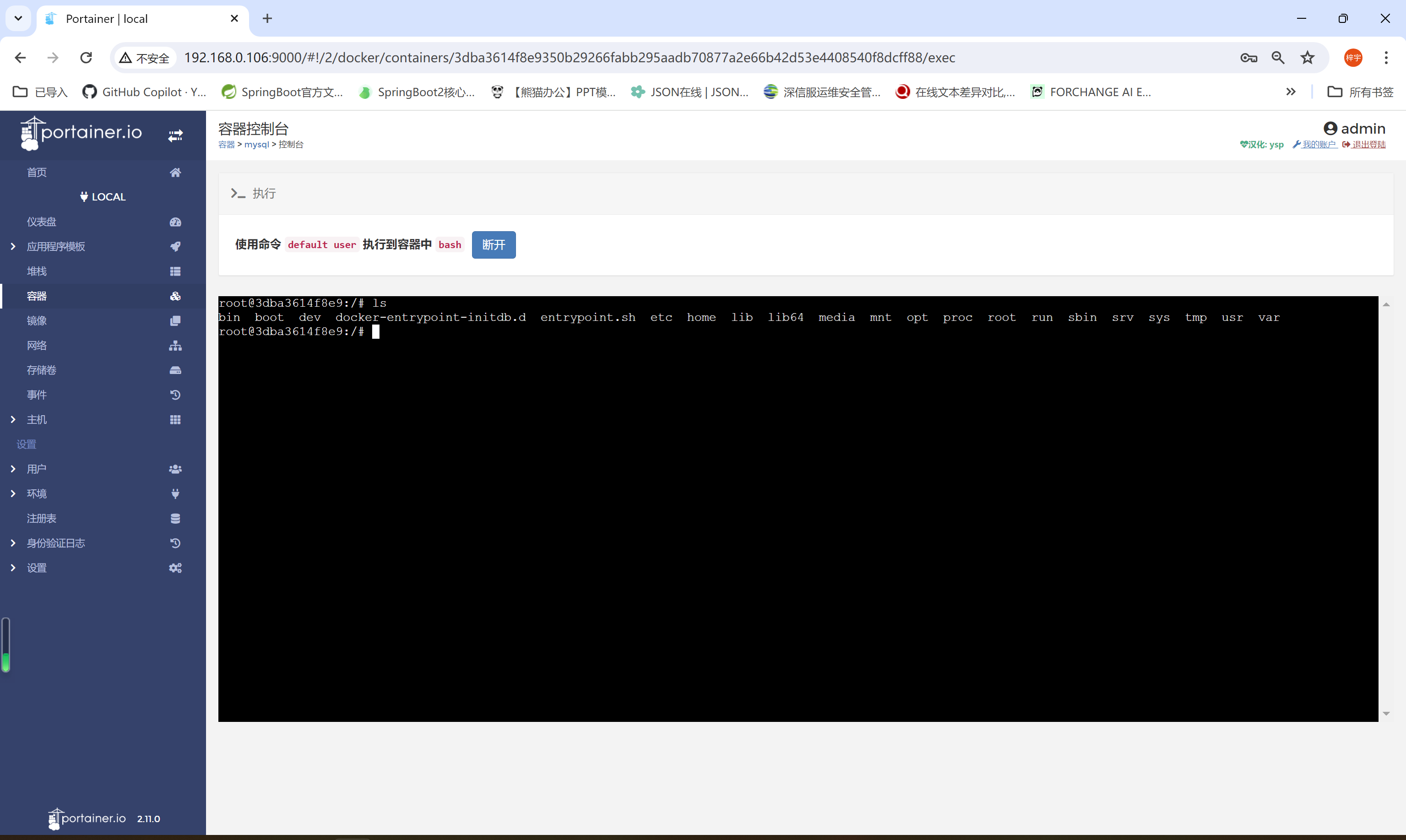
6.添加新容器
点击添加容器按钮
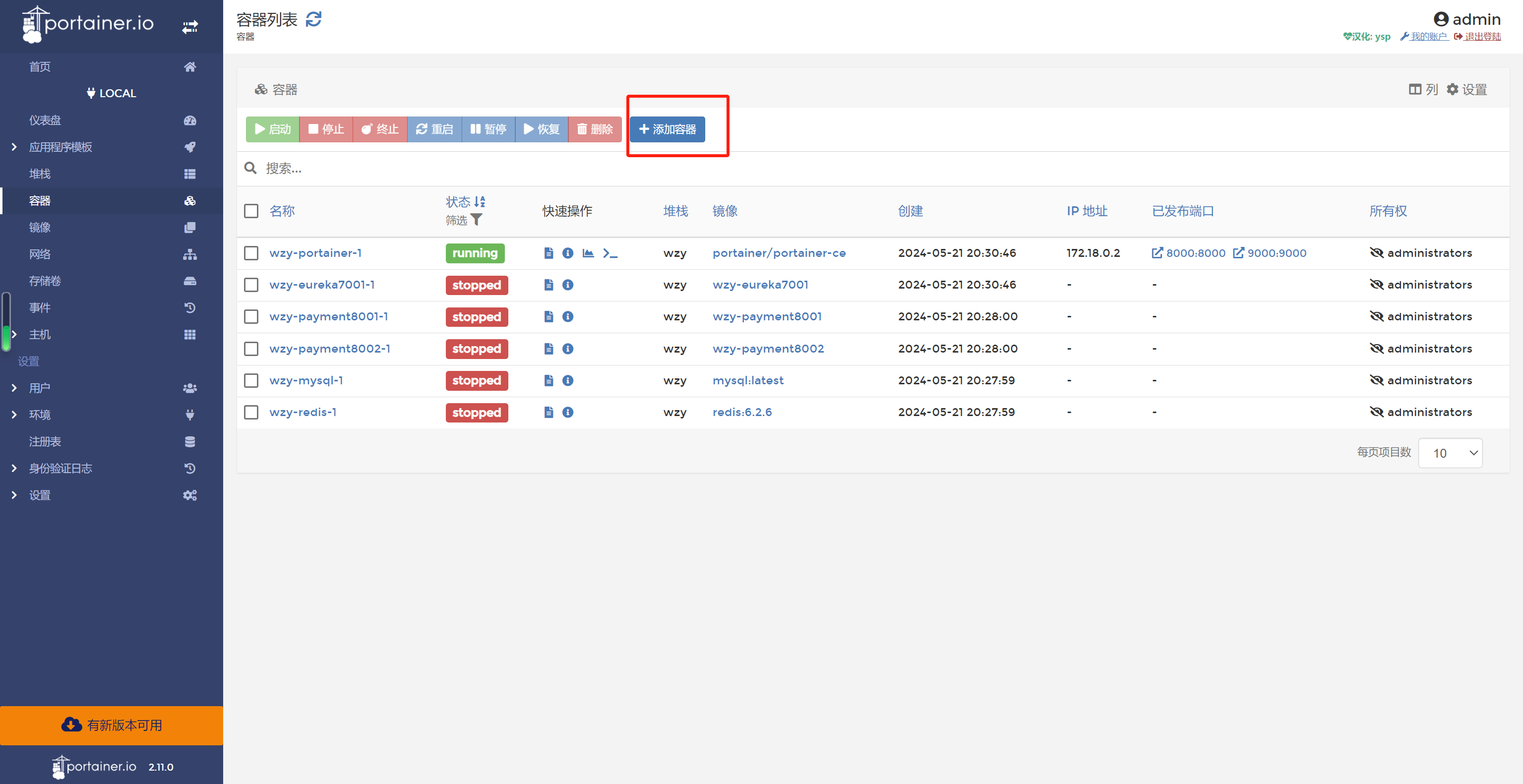
进入如下页面填写相关参数,这里以安装nginx为例,然后点击部署容器:
我这里80端口被占用,使用了81,可以用lsof -i :80查看linux 80端口是否被占用

如果想做其他更多设置可以在高级设置中进行,这里就不做设置了:
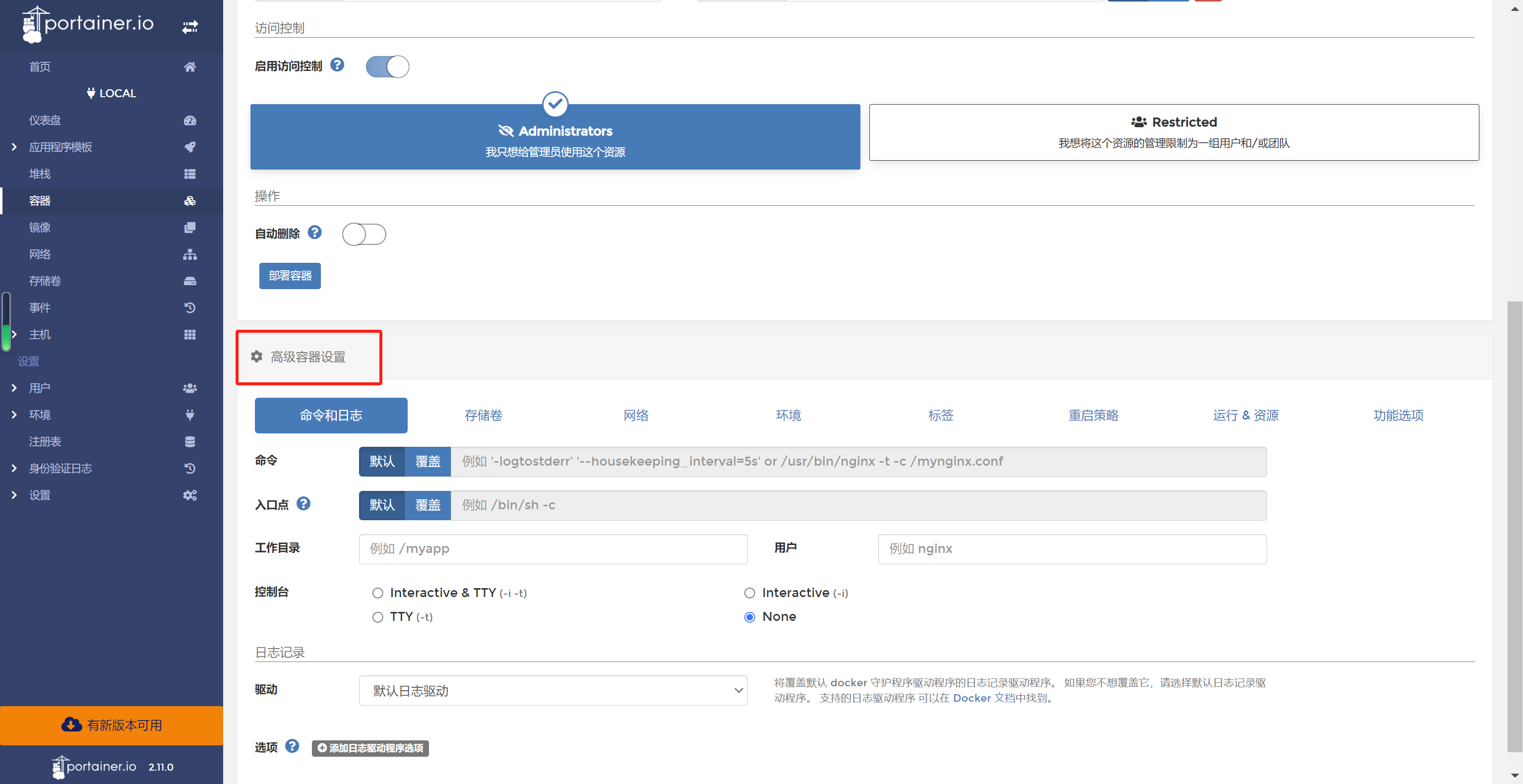
如果不报错,结果如下:
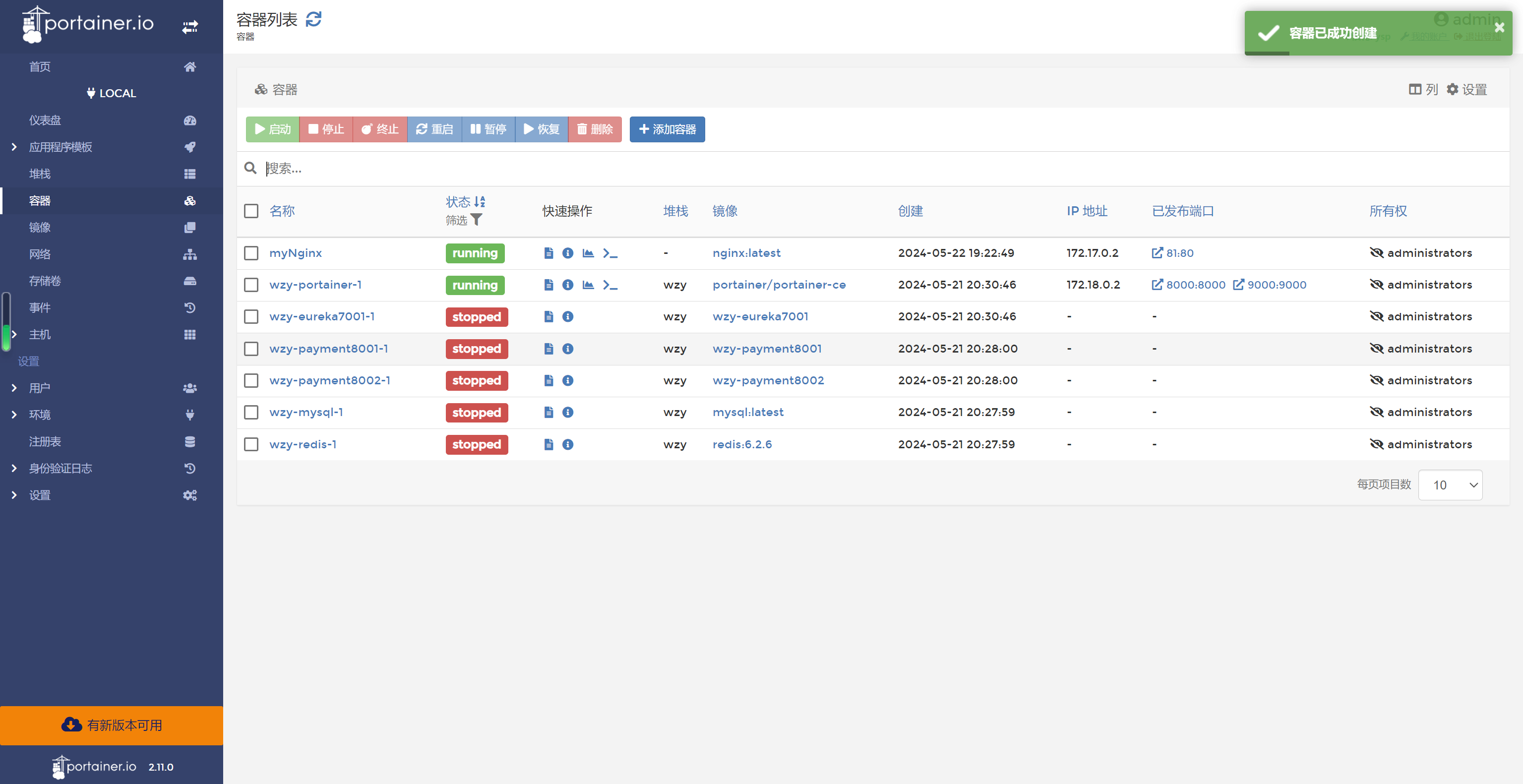
访问

编排方式安装监控
1.编排配置
Docker-Compose的使用参考:
https://blog.csdn.net/onePlus5T/article/details/139103477
结合本专栏前面的文章Docker-Compose的使用,利用之前的微服务,然后把portainer相关放在了最下面
services:
#自定义的服务名,必须小写
eureka7001:
#指定dockerfile来构建镜像并运行实例,context用来指定Dockerfile所在的目录
build:
context: /wzy/cloud-images/eureka
dockerfile: Dockerfile
#image: eureka_docker:1.0 #如果有现成的镜像,可以在这里指定,直接用来运行容器,使用此项要注释掉build及其内容
#container_name: eureka01 指定容器的名字,如果不指定,会由docker自动生成
ports:
- "7001:7001"
#挂载容器卷
volumes:
- /wzy/eurekaService:/data
#指定使用的网络,所有服务的网络一致,即可以使用服务名通信忽略ip地址
networks:
- wzy_net
#自定义的服务名,必须小写
payment8001:
build:
context: /wzy/cloud-images/pay8001
dockerfile: Dockerfile
#image: payment01_docker:1.0
#container_name: payment01
ports:
- "8001:8001"
volumes:
- /wzy/paymentMysqlService:/data
networks:
- wzy_net
#指定本服务依赖的服务,会等依赖的服务运行后在运行本服务
depends_on:
- eureka7001
- mysql
#自定义的服务名,必须小写
payment8002:
build:
context: /wzy/cloud-images/pay8002
dockerfile: Dockerfile
#image: payment02_docker:1.0
#container_name: payment02
ports:
- "8002:8002"
volumes:
- /wzy/paymentRedisService:/data
networks:
- wzy_net
depends_on:
- eureka7001
- redis
#自定义的服务名,必须小写,也可以叫别的,springboot服务可以在yaml中将redis的ip换成这个名字
redis:
image: redis:6.2.6
ports:
- "6379:6379"
volumes:
- /wzy/redis/redis.conf:/etc/redis/redis.conf
- /wzy/redis/data:/data
networks:
- wzy_net
#运行指令
command: redis-server /etc/redis/redis.conf
#自定义的服务名,必须小写,也可以叫别的,springboot服务可以在yaml中将redis的ip换成这个名字
mysql:
image: mysql:latest
#环境参数配置
environment:
#注意这里的密码要和微服务连接mysql的配置对应上
MYSQL_ROOT_PASSWORD: '123456'
MYSQL_ALLOW_EMPTY_PASSWORD: 'NO'
MYSQL_DATABASE: 'mybatis-plus'
MYSQL_USER: 'wzy'
MYSQL_PASSWORD: '123456'
ports:
- "3306:3306"
volumes:
- /wzy/mysql/log:/var/log/mysql
- /wzy/mysql/data:/var/lib/mysql
- /wzy/mysql/conf:/etc/mysql/conf.d
networks:
- wzy_net
command: --default-authentication-plugin=mysql_native_password #解决外部无法访问
#portainer监控服务
portainer:
image: portainer/portainer-ce
ports:
- 8000:8000
- 9000:9000
volumes:
- /var/run/docker.sock:/var/run/docker.sock #挂载 Docker 套接字,以便 Portainer 可以管理 Docker 容器
- portainer_data:/data # 数据创建持久化存储卷
- /wzy/portainer/public-public:/public
restart: always #确保 Portainer 容器在 Docker 主机重启后自动启动
networks:
- wzy_net
#定义 portainer_data 持久化存储卷。
volumes:
portainer_data:
#创建网络
networks:
wzy_net:
2.运行编排
运行编排文件检查命令:docker-compose config -q,无输出则证明yml格式正确。
再执行编排:docker-compose -f /wzy/docker-compose.yml up -d
[root@localhost wzy]# docker-compose config -q
[root@localhost wzy]# docker-compose -f /wzy/docker-compose.yml up -d
[+] Running 4/4
✔ portainer Pulled 20.2s
✔ 0ea73420e2bb Pull complete 0.8s
✔ c367f59be2e1 Pull complete 0.8s
✔ b71b88d796e2 Pull complete 18.9s
[+] Building 103.5s (20/20) FINISHED docker:default
=> [eureka7001 internal] load build definition from Dockerfile 0.1s
=> => transferring dockerfile: 579B 0.0s
=> [payment8002 internal] load metadata for docker.io/library/java:8 16.3s
=> [eureka7001 internal] load .dockerignore 0.0s
=> => transferring context: 2B 0.0s
=> [eureka7001 internal] load build context 0.7s
=> => transferring context: 48.86MB 0.7s
=> CACHED [payment8002 1/3] FROM docker.io/library/java:8@sha256:c1ff613e8ba25 77.1s
=> => resolve docker.io/library/java:8@sha256:c1ff613e8ba25833d2e1940da0940c382 0.0s
=> => sha256:d23bdf5b1b1b1afce5f1d0fd33e7ed8afbc084b594b9ccf742 4.73kB / 4.73kB 0.0s
=> => sha256:5040bd2983909aa8896b9932438c3f1479d25ae837a5f622 51.36MB / 51.36MB 5.5s
=> => sha256:76610ec20bf5892e24cebd4153c7668284aa1d1151b7c3b 42.50MB / 42.50MB 11.0s
=> => sha256:c1ff613e8ba25833d2e1940da0940c3824f03f802c449f3d18 2.00kB / 2.00kB 0.0s
=> => sha256:fce5728aad85a763fe3c419db16885eb6f7a670a42824ea6 18.54MB / 18.54MB 9.3s
=> => sha256:60170fec2151d2108ed1420625c51138434ba4e0223d30 593.15kB / 593.15kB 6.4s
=> => extracting sha256:5040bd2983909aa8896b9932438c3f1479d25ae837a5f6220242a2 13.4s
=> => sha256:e98f73de8f0d2ef292f58b004d67bc6e9ee779dcfaff7ebb396464 214B / 214B 6.7s
=> => sha256:11f7af24ed9cf47597dd6cf9963bb3e9109c963f0135e869a9e9b4 242B / 242B 7.1s
=> => sha256:49e2d6393f32abb1de7c9395c04c822ceb2287383d5a9 130.10MB / 130.10MB 22.3s
=> => sha256:bb9cdec9c7f337940f7d872274353b66e118412cbfd433 289.05kB / 289.05kB 9.8s
=> => extracting sha256:fce5728aad85a763fe3c419db16885eb6f7a670a42824ea618414b8 2.8s
=> => extracting sha256:76610ec20bf5892e24cebd4153c7668284aa1d1151b7c3b0c7d50c 18.9s
=> => extracting sha256:60170fec2151d2108ed1420625c51138434ba4e0223d3023353d3f3 0.4s
=> => extracting sha256:e98f73de8f0d2ef292f58b004d67bc6e9ee779dcfaff7ebb3964649 0.0s
=> => extracting sha256:11f7af24ed9cf47597dd6cf9963bb3e9109c963f0135e869a9e9b49 0.0s
=> => extracting sha256:49e2d6393f32abb1de7c9395c04c822ceb2287383d5a90998f7bd8 34.1s
=> => extracting sha256:bb9cdec9c7f337940f7d872274353b66e118412cbfd433c711361bc 0.1s
=> [eureka7001 2/3] ADD cloud-eureka-server-1.0-SNAPSHOT.jar wzy_eureka.jar 1.1s
=> [eureka7001 3/3] RUN bash -c 'touch /wzy_eureka.jar' 1.2s
=> [eureka7001] exporting to image 0.2s
=> => exporting layers 0.2s
=> => writing image sha256:131a3a890a4752e6ee52f37241e34d93e8a7452e68612d1768ec 0.0s
=> => naming to docker.io/library/wzy-eureka7001 0.0s
=> [payment8002 internal] load build definition from Dockerfile 0.0s
=> => transferring dockerfile: 606B 0.0s
=> [payment8001 internal] load build definition from Dockerfile 0.0s
=> => transferring dockerfile: 606B 0.0s
=> [payment8001 internal] load .dockerignore 0.0s
=> => transferring context: 2B 0.0s
=> [payment8002 internal] load .dockerignore 0.1s
=> => transferring context: 2B 0.0s
=> [payment8001 internal] load build context 1.3s
=> => transferring context: 66.18MB 1.2s
=> [payment8002 internal] load build context 1.1s
=> => transferring context: 60.94MB 1.0s
=> [payment8002 2/3] ADD cloud-provider-payment8002-1.0-SNAPSHOT.jar wzy_paymen 2.0s
=> [payment8001 2/3] ADD cloud-provider-payment8001-1.0-SNAPSHOT.jar wzy_paymen 1.9s
=> [payment8002 3/3] RUN bash -c 'touch /wzy_payment8002.jar' 3.5s
=> [payment8001 3/3] RUN bash -c 'touch /wzy_payment8001.jar' 3.5s
=> [payment8001] exporting to image 0.3s
=> => exporting layers 0.3s
=> => writing image sha256:231e68f5fc55027ea54ec28db5e2aff53804494641dfe8160ec3 0.0s
=> => naming to docker.io/library/wzy-payment8001 0.0s
=> [payment8002] exporting to image 0.3s
=> => exporting layers 0.3s
=> => writing image sha256:13313f5be823f61526bb2b53b7b019545783f52e8d8cdda4bc43 0.0s
=> => naming to docker.io/library/wzy-payment8002 0.0s
[+] Running 6/8
✔ Network wzy_wzy_net Created 1.0s
✔ Volume "wzy_portainer_data" Created 0.0s
✔ Container wzy-portainer-1 Started 1.6s
✔ Container wzy-eureka7001-1 Started 1.3s
✔ Container wzy-mysql-1 Started 1.3s
✔ Container wzy-redis-1 Started 1.1s
✔ Container wzy-payment8002-1 Started 0.9s
✔ Container wzy-payment8001-1 Started 0.9s
如上即为成功,然后访问portainer,看到所有容器均已启动运行: